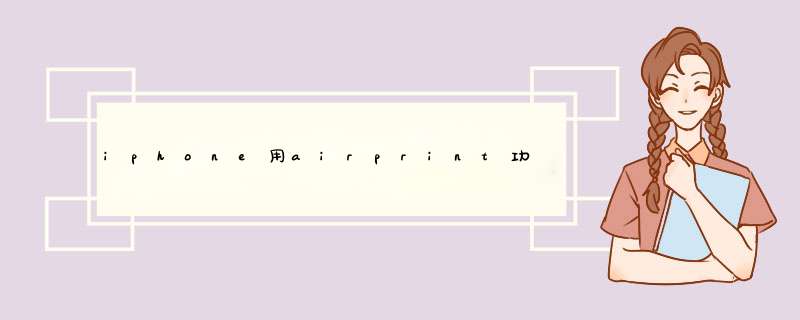
具备AirPrint功能的
打印机不需要设置只需将这些打印机连接到iPhone所连接的同一个无线局域网络即可。工具/原料运行iOS 4.2.1以上版本的iPhone/iPod touch或iPad具备AirPrint功能的打印机 步骤/方法轻按导出(取决于您所使用的应用程序),然后轻按“打印”。轻按“选择打印机”以选择打印机。设定打印机选项,如份数和双面输出(如果打印机支持双面输出)。某些应用程序还可让您设定要打印的页面范围。轻按“打印”。步骤 1:调整
纸张尺寸设置检查纸张尺寸设置,以确保它与您想要打印的纸张相匹配。注意: 某些打印机可以选择忽略该错误,继续打印。如果您选择忽略此错误,打印输出的页边距可能与纸张的边缘无法成正比。在您用于执行打印的应用程序中,单击文件,然后单击打印。如果显示详细信息按钮显示底部的对话框,请单击它以展开所有可用的菜单选项。单击时,按钮会更改为隐藏详细信息。从打印机下拉列表中选择
您的打印机。单击纸张尺寸。选择正确的纸张尺寸选择与装入打印机纸盒中的纸张尺寸与类型相符的纸张,然后单击确定。如果没有相匹配的纸张尺寸,请从列表中选择最接近放入纸盒中的纸张尺寸。注意: 纸张尺寸可能不会显示在打印选项中,具体取决于软件应用程序。单击文件,然后从菜单中选择页面设置。 在“页面设置”菜单中选择正确的纸张尺寸尝试打印。如果问题仍然存在,请继续执行下一步 *** 作。步骤 2:重置打印机重置打印机以便清除所有的硬件问题或错误状态。启动打印机后,从打印机上拔下电源线。拔下电源插座上的电源线。等待 60 秒钟。将打印机的电源线重新插入到墙上插座。注意: HP 建议将打印机电源线直接插入到墙上插座。启动打印机。尝试打印。如果问题仍然存在,请继续执行下一步 *** 作。步骤 3:删除并添加打印机请从打印机列表中删除您的打印机,然后再次添加。单击 Apple 菜单,然后选择系统首选项。根据您的 *** 作系统版本,单击打印和传真、打印和扫描或打印机和扫描仪。单击您的打印机名称,单击减号,然后删除打印机。选择打印机,然后单击减号单击加号,如有必要,单击添加打印机或扫描仪。从列表中选择您的打印机。单击使用或打印使用选框,然后选择安全 AirPrint、AirPrint,或者您的打印机名称(如果可用)。从“使用”菜单中选择“AirPrint”单击添加,将打印机添加至列表中。尝试打印。如果问题仍然存在,请继续执行下一步 *** 作。步骤 4:查看纸张来源设置取出并重新将纸张装入进纸盒,然后检查纸张来源设置。取出进纸盒中的所有纸张。重新装入纸张,然后调整纸张宽度导板,使其轻轻紧贴纸叠边缘。在用于执行打印的程序中,单击文件,然后单击打印。注意: 如果您的打印机只有一个纸盒,请跳至下一步,更新固件。您无需在打印机设置中选择纸张来源。从打印机下拉列表中选择您的打印机。
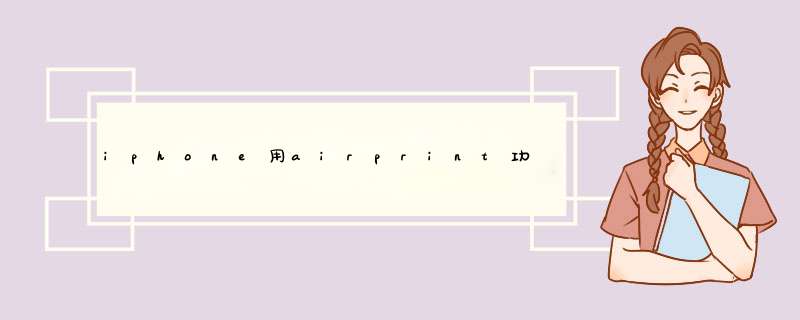
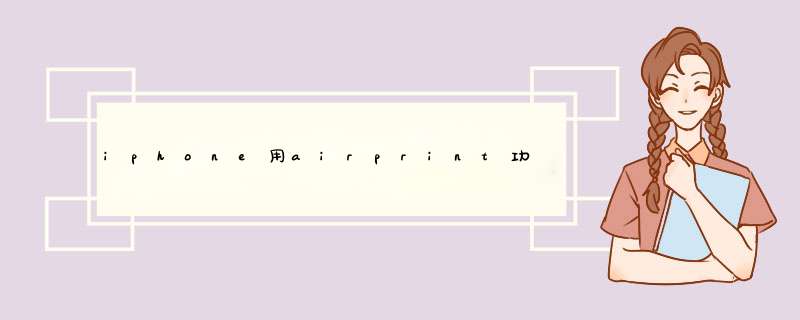
 微信扫一扫
微信扫一扫
 支付宝扫一扫
支付宝扫一扫
评论列表(0条)